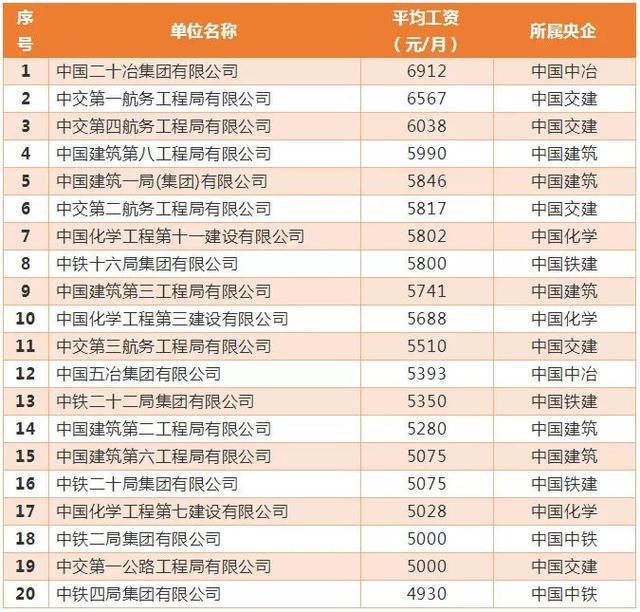excel中怎样打印出每页标题行(Excel巧妙复制标题行)
Hello大家好,我是帮帮。今天跟大家分享一下Excel巧妙复制标题行,简单套用轻松打印,快速成条不加班。
有个好消息!为了方便大家更快的掌握技巧,寻找捷径。请大家点击文章末尾的“了解更多”,在里面找到并关注我,里面有海量各类模板素材免费下载,我等着你噢^^<——非常重要!!!
大家请看范例图片,如果快速打印Excel标题行,应用于成绩单,工资条,缴费通知单等等。

我们先添加一个辅助列,下拉拖动一个序列到表格底部。

复制整个序列,在底部粘贴。

选择辅助列,排序,升序。

选择扩展选定区域。

这个就跟插入空行的方法一样,调整序列编号,可以轻松插入指定空行。

选择标题行(CTRL C)复制,再选择首列,F5(定位),点击定位条件。

定位条件中选择空值。

大家注意,首列插入空行的空值单元格被选取。

直接按下CTRL V粘贴,瞬间完成标题行打印,轻松快手不加班。

帮帮将每天定时更新各种模板素材,获取方式。
1、请在评论区评论 点赞^o^
2、点击关注,关注本头条号
3、进入头条号页面,右上角私信功能,私信回复“表格”,直接获取各类素材。
,免责声明:本文仅代表文章作者的个人观点,与本站无关。其原创性、真实性以及文中陈述文字和内容未经本站证实,对本文以及其中全部或者部分内容文字的真实性、完整性和原创性本站不作任何保证或承诺,请读者仅作参考,并自行核实相关内容。文章投诉邮箱:anhduc.ph@yahoo.com